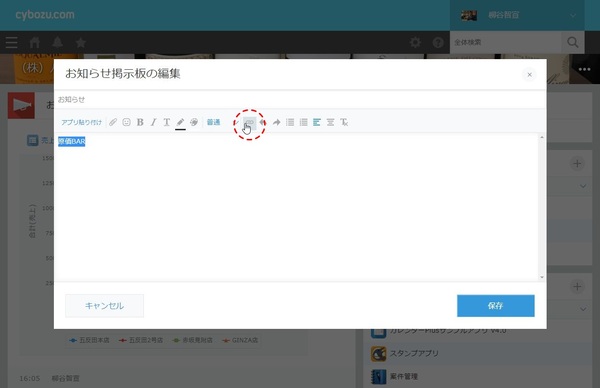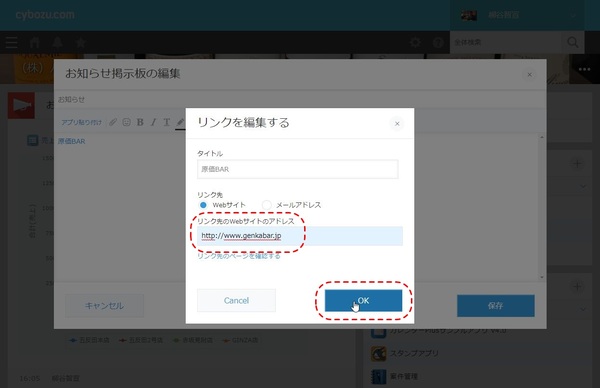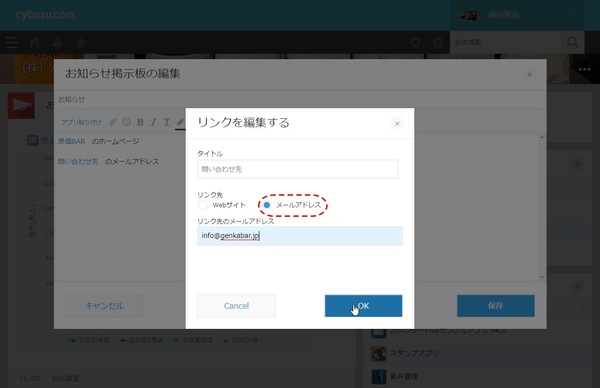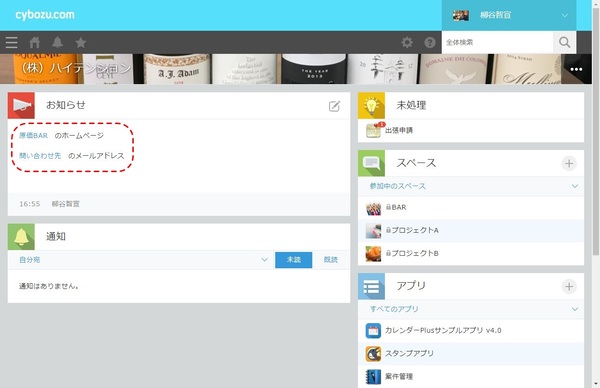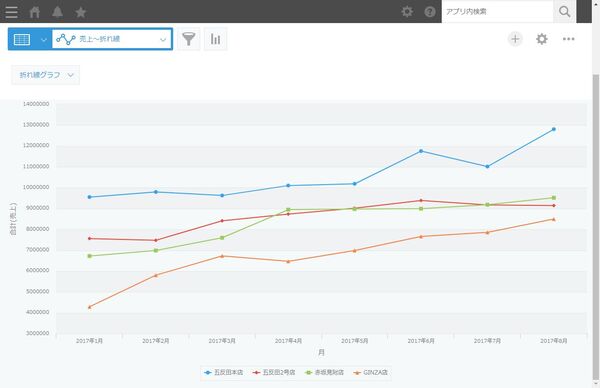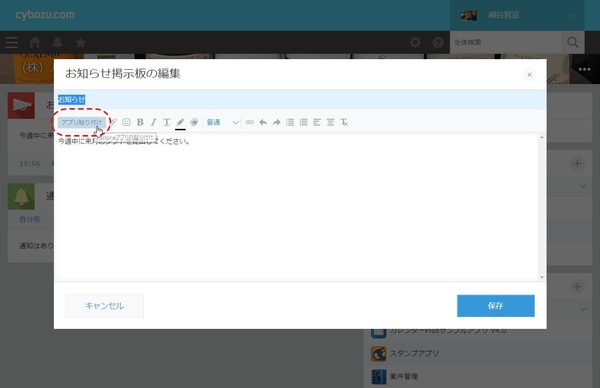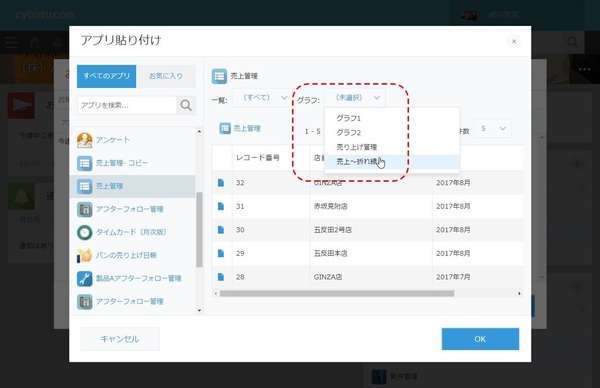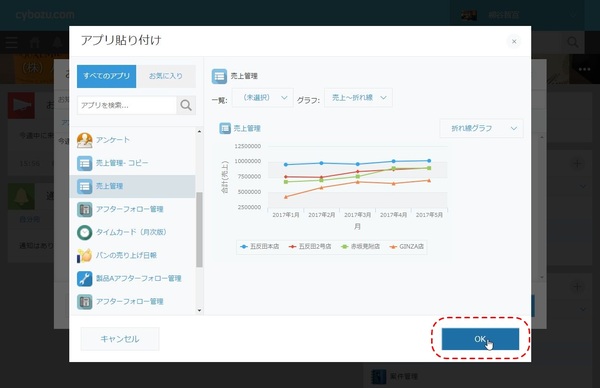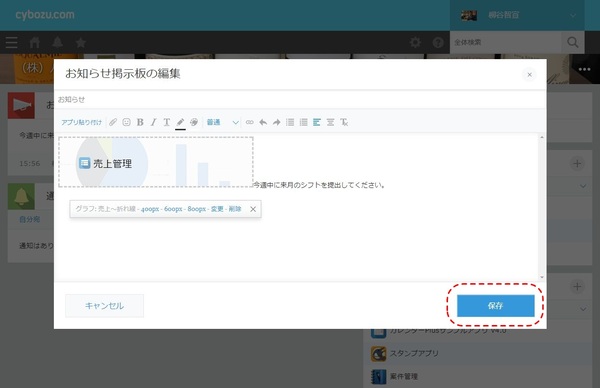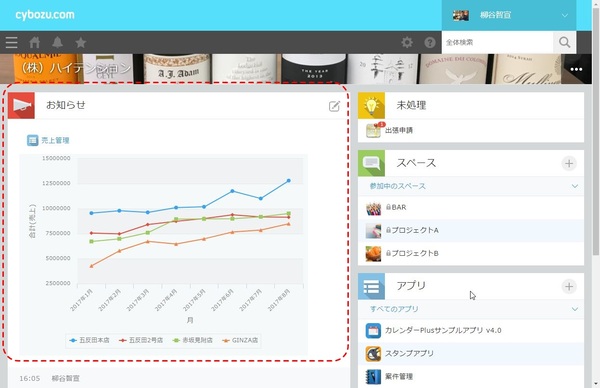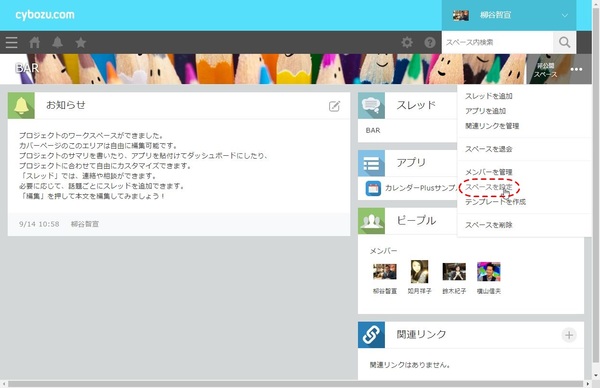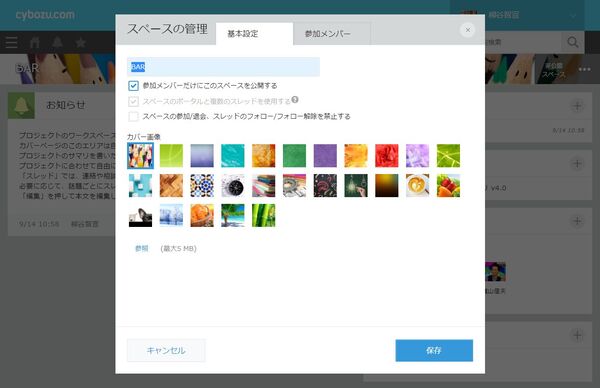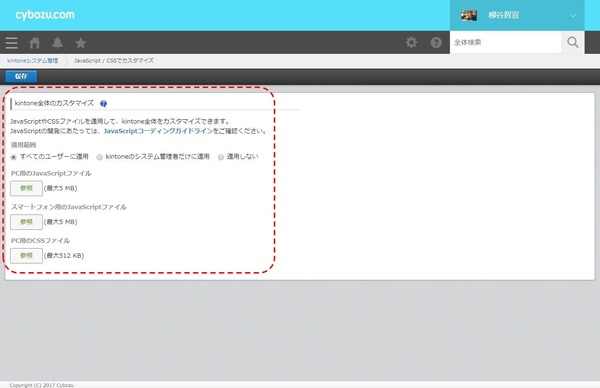「お知らせ掲示板」はウェブサイトやメールアドレスへのリンクも付けられる
「お知らせ掲示板」には、テキスト以外の情報も貼り付けられる。ウェブサイトやメールアドレスへのリンクなども付けられるので、リンク集などを設置するのも簡単だ。業務で使うリンクでもいいし、上司が部下に読んで欲しいウェブ記事のURLでもいいだろう。
さらに、アプリを貼り付けることも可能で、表やグラフをポータルで確認できるようになる。売上のざっくりした数字を日々全員で共有したい、といった使い方ができる。もちろん、元アプリのレコードに変更があれば、ポータルのグラフにもリアルタイムで反映されるので、常に最新の情報を表示できる。
アプリを複数表示することも可能で、掲示板をダッシュボードのようにして活用する手もある。ただし、その場合は画面がごちゃごちゃしないように注意したい。
「スペース」も同じように名前やカバー画像を変更可能
「スペース」も同じようにスペース名やカバー画像を変更できる。お知らせ掲示板は標準で有効になっているので、同様にテキストやリンク、アプリを貼り付けることができる。ちなみに、通知は表示されない。ユーザーがどこを開いているのかわかりやすいように、ポータルやほかのスペースと異なる画像やアプリを表示するといいだろう。
これ以上のカスタマイズは標準機能では用意されていない。しかし、スタンダードコースのユーザーであれば、JavaScriptやCSSを利用して、kintone全体をカスタマイズできる。もちろん、外見をいじることも可能だ。とはいえ、これにはJavaScriptやCSSの専門知識が必要になる。自信が無いなら、中途半端に触らないようにしよう。

この連載の記事
-
第117回
デジタル
“社外”もDXチームの一員に kintoneと連携したコラボサイトがつくれる「グスク エブリサイト」を試してみた -
第116回
デジタル
kintoneに生成AIのパワーを!カスタマインのChatGPT連携を試してみた -
第115回
デジタル
ChatGPTをkintoneで使える連携プラグイン「Smart at AI for kintone Powered by GPT」を試してみる -
第114回
デジタル
kintoneのデータを添付ファイルごとエクスポート/インポートしたい -
第113回
デジタル
幕張メッセで「サイボウズデイズ2023」開催! 注目ブースを突撃取材 -
第112回
デジタル
Zoomの録音をkintoneに登録し、ChatGPTに議事録を生成させる連携にチャレンジ -
第111回
デジタル
kintone×kViewerで飲食店の会員向けページを構築してみた -
第110回
デジタル
kintoneのライトコースで全銀データを作成する方法を聞いてみた -
第109回
デジタル
kintone仲間と出会える! 楽しく学べるkintoneコミュニティの歩き方 -
第108回
デジタル
超絶苦手な請求書作成と発送・送信業務をkintoneで半自動処理させてみた -
第107回
デジタル
krewDataで売上管理のCSVからデータを取り込み店舗ごとの予実管理を自動集計する - この連載の一覧へ